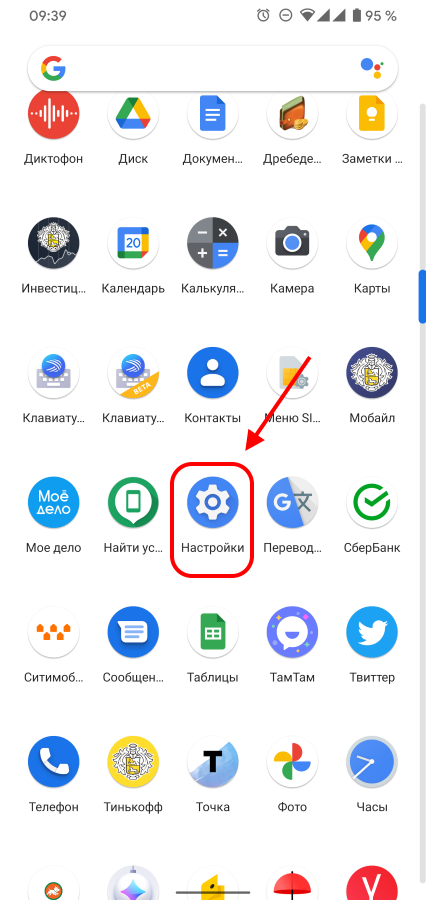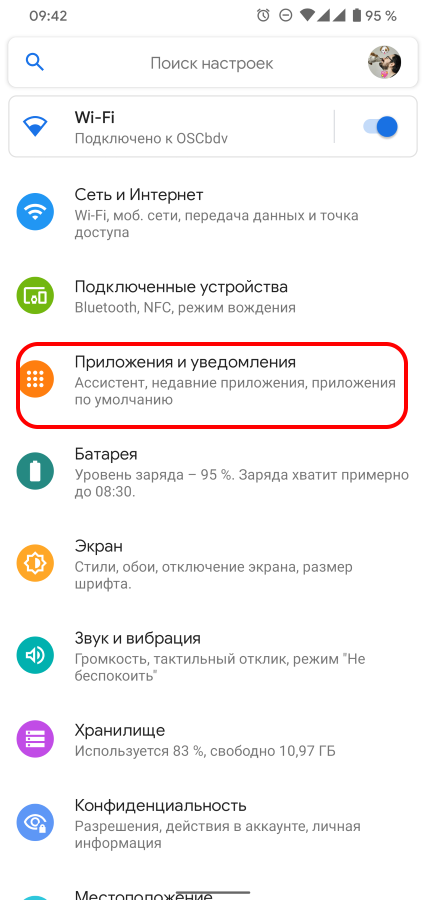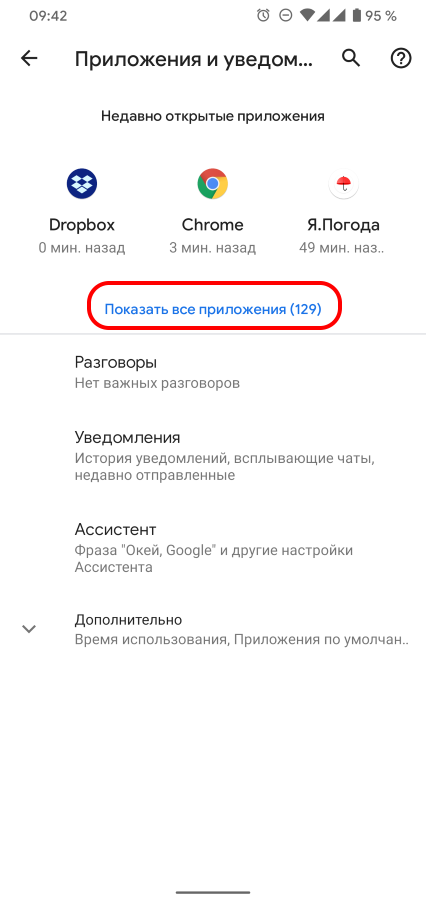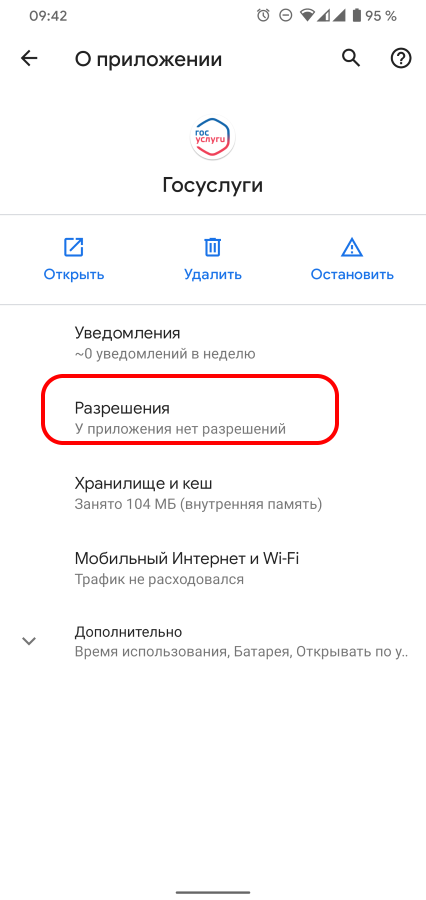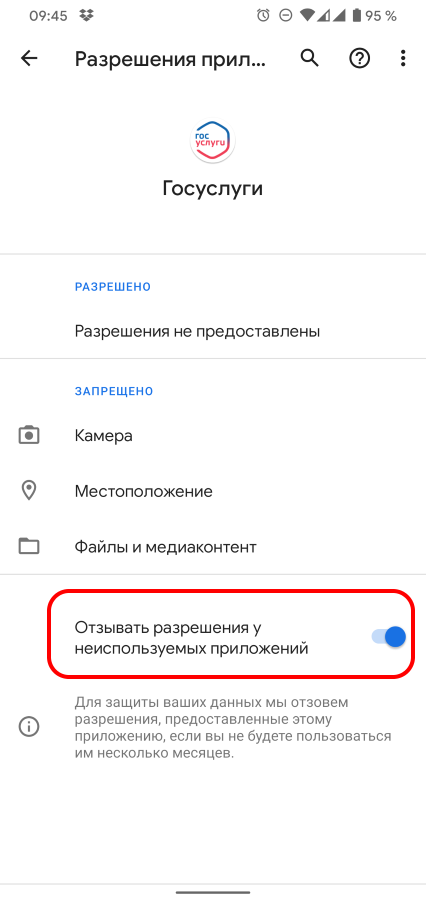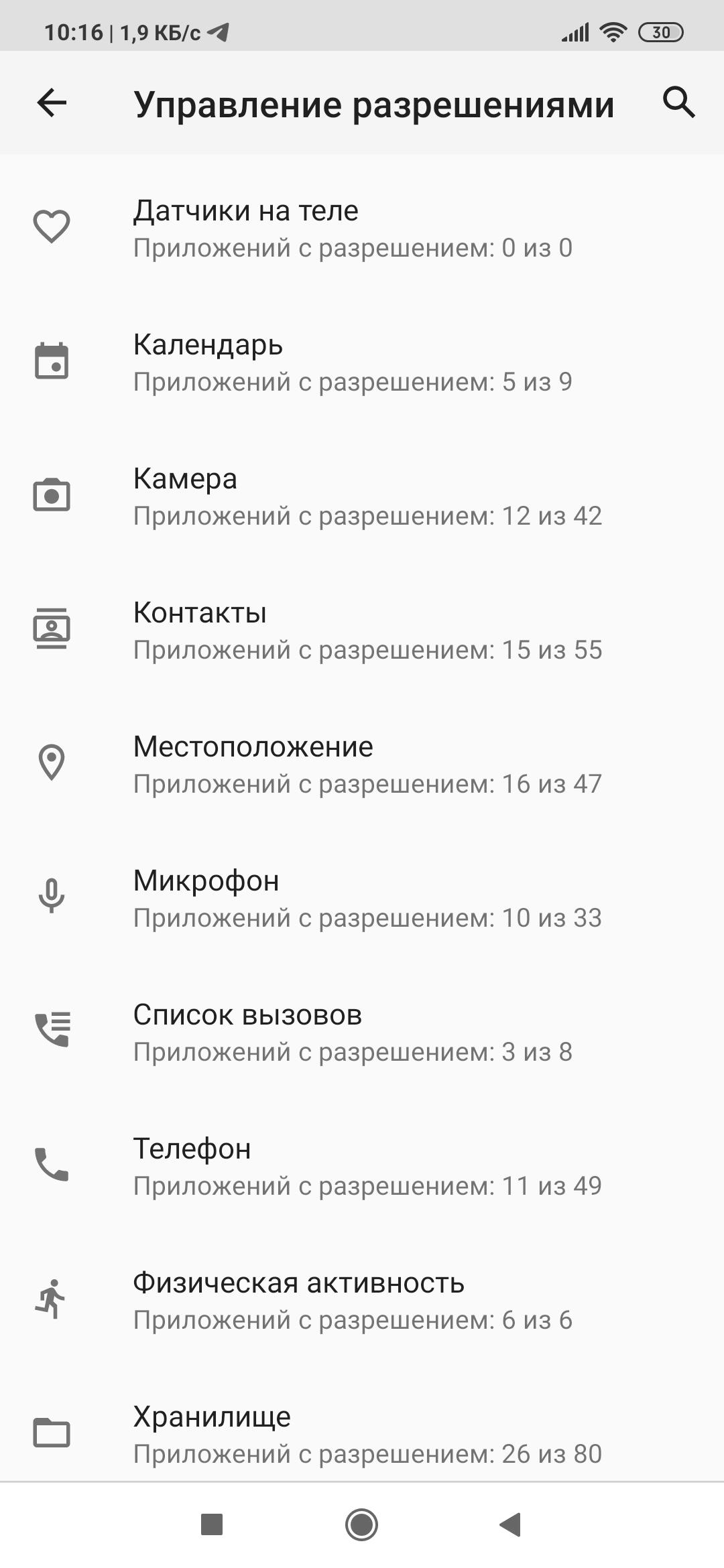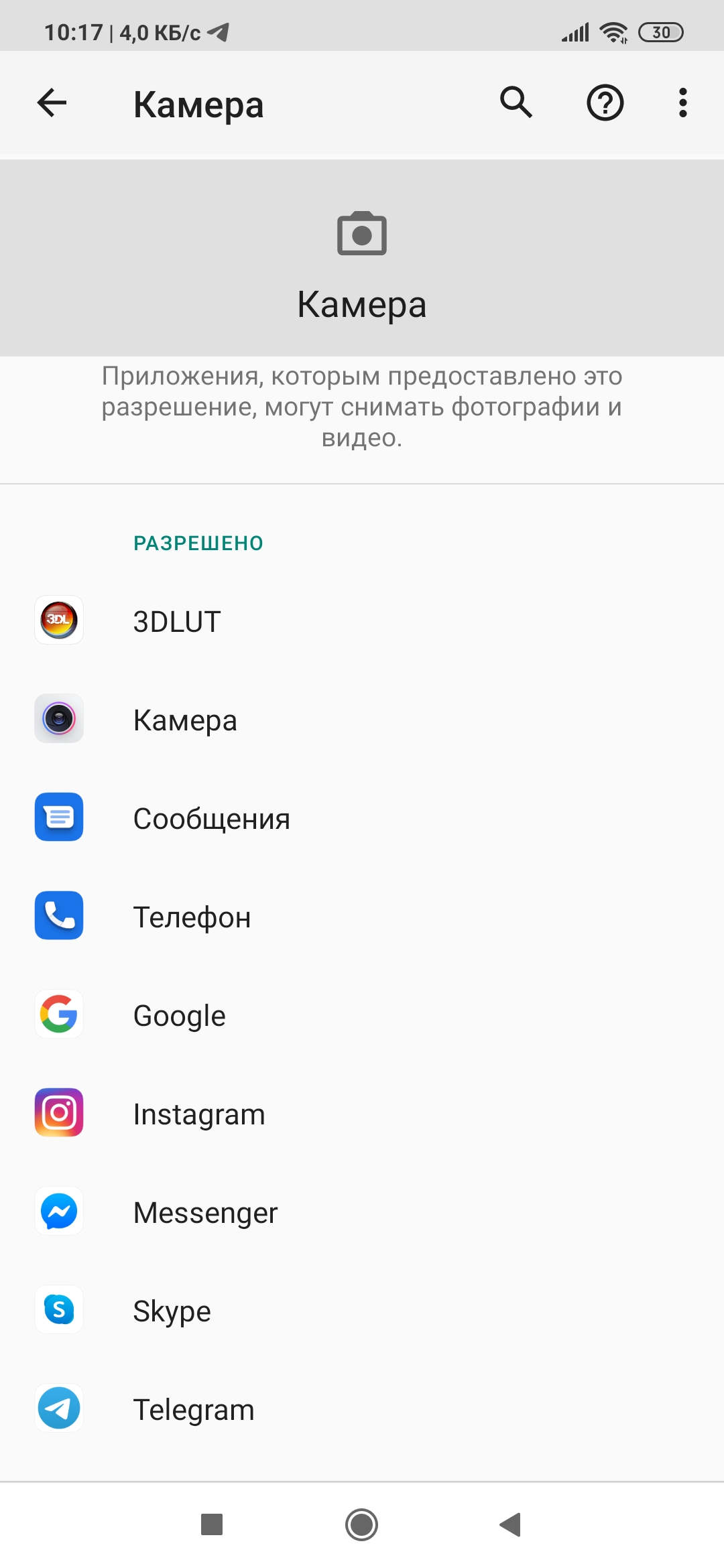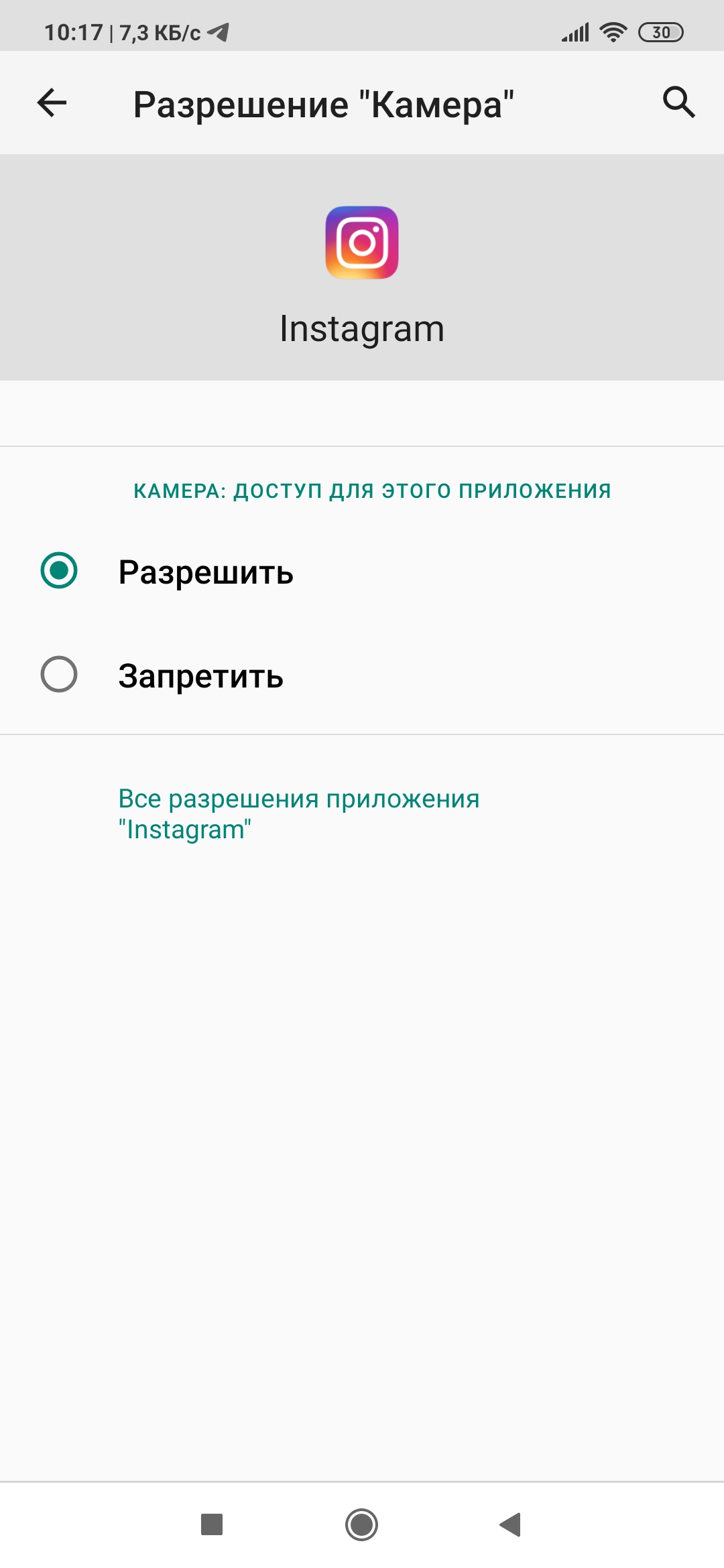- Как автоматически отозвать разрешения у неиспользуемых приложений на Android
- Опасные разрешения для приложений на Android: как избежать риска
- Камера
- Контакты
- Календарь
- Телефон
- Системные инструменты
- Память
- Местоположение
- Микрофон
- Нательные датчики
- Где посмотреть разрешения для уже установленных Android-приложений
- Как управлять разрешениями приложений в Android
- Как управлять разрешениями для Android приложений
- Как получить доступ к настройкам разрешений
- Первый способ
- Второй способ
- Как получить доступ к настройкам специальных разрешений
Как автоматически отозвать разрешения у неиспользуемых приложений на Android
Если вы долго не используете какое-то приложение на смартфоне, стоит отозвать выданные ему разрешения. К счастью, Android позволяет это сделать автоматически.
Начиная с Android версии 11 в этом плане было произведено множество улучшений. К примеру, вы можете автоматически отзывать разрешения у неиспользуемого приложения. И эту настройку можно применить ко всем приложениям на смартфоне. Поэтому стоит её настроить и включить.
Стоит учесть, что разные модели смартфонов имеют немного разный интерфейс системы и поэтому названия меню и настроек, а также внешний вид может отличаться от бренда к бренду. У меня Pixel 4XL и ванильный Android, а значит инструкция будет основана на нём.
Откройте приложение Настройки на вашем Android-устройстве. Его можно найти в списке приложений или по нажатию на шестерёнку в шторке уведомлений.
Затем перейдите в раздел «Приложения и уведомления».
Отобразите весь список приложений с помощью соответствующей настройки.
Выберите нужное приложение и в нём перейдите в пункт «Разрешения».
Для автоматического отзыва разрешений нужно активировать переключатель «Отзывать разрешения у неиспользуемых приложений».
Если приложением не пользоваться пару месяцев, система автоматически отзовёт все разрешения для него.
Источник
Опасные разрешения для приложений на Android: как избежать риска
При установке и первом запуске приложения, как правило, запрашивают разрешение на доступ к самым разным функциям и данным: к SMS, списку контактов, календарю, другим компонентам устройства. Как понять, какие из них нужны программе для работы, а какие — излишни и вполне могут быть уловкой мошенников? Давайте разбираться.
Некоторые сомнительные приложения будут обнаруживаться на вашем Android-смартфоне автоматически, если вы воспользуетесь хотя бы бесплатной антивирусной программой.
Безопаснее всего приложения от крупных известных компаний, таких, например, как Google, МТС, «Яндекс» и др. — они вряд ли будут рисковать репутацией и подсовывать потребителю сомнительный продукт.
С приложениями же от небольших и неизвестных поставщиков нужно быть настороже и очень хорошо подумать, прежде чем разрешить, к примеру, игре доступ к вашим SMS. Исходя из обычной логики, для работы ей такая информация совсем не нужна и потребность в ней выглядит подозрительно.
Попробуем разобраться, какие разрешения и для чего бывают необходимы Android-приложениям.
Разрешение на отправку, приём и просмотр текстовых и мультимедийных сообщений.
Риски: Приложение сможет подписать вас на платную рассылку или услугу, отправлять спам и читать переписку, в том числе сообщения из финансовых учреждений с разовыми кодами для подтверждения входа в интернет-банк или транзакций.
Рекомендации: Доступ к сообщениям обоснованно запрашивают клиенты соцсети, мессенджеры и другие приложения, в которых требуется подтверждение права доступа через SMS. Если по логике работы программы не понятно, зачем ей нужна возможность читать сообщения, постарайтесь выяснить это в открытых источниках. Если убедительной информации на данный счет найти не удастся, от установки такого приложения лучше отказаться.
Камера
Разрешение на работу с камерой, позволяющее делать фотоснимки и записывать видео.
Риски: Приложение сможет снимать фото и записывать видеоролики без предупреждения и согласия пользователя.
Рекомендации: Подумайте, действительно ли приложению нужен доступ к фото- и видеосъёмке. Это так, если вы пытаетесь установить клиента соцсети (например, «Инстаграм»), где выкладка фото — обычное явление. Аналогично со списком покупок, в котором можно фотографировать продукты в супермаркете. Но если это игра вроде «5 в ряд», запрос на работу с камерой выглядит подозрительно.
Чтобы обезопасить себя, загружайте приложения только из проверенного источника — в Android это официальный магазин контента Google Play. Даже если окажетесь на сайте разработчика ПО, поищите ссылку именно на магазин, а не скачивайте напрямую — уже одно это существенно снизит риски.
Контакты
Разрешение на чтение адресной книги, изменение и добавление контактов.
Риски: Приложение сможет свободно читать содержимое вашей адресной книги и отправлять его на сторонние серверы. Помимо безобидных программ подобной информацией интересуются приложения, которые собирают базы данных для рассылки спама.
Рекомендации: Доступ к контактам оправдан, если программа предусматривает обмен информацией с контактами из вашего списка — например, как у клиентов соцсетей и мессенджеров. Неочевидная потребность в таком разрешении должна заставить вас сомневаться.
Календарь
Разрешение на просмотр событий календаря, редактирование и создание новых событий.
Риски: Если вы пользуетесь инструментами планирования, приложение получит доступ к прошедшим и будущим мероприятиям, в которых вы принимаете участие, а также может случайно удалить из календаря важную встречу.
Рекомендации: Внимательно присмотритесь к функциональности приложения. Если оно связано с инструментами планирования (например, приложение для составления списка желаний к праздникам или облачный сервис для управления проектами типа Trello), доступ к календарю можно разрешить. Но странно, если о таких правах просит, например, фонарик или диктофон.
Телефон
Разрешение на сканирование журнала вызова.
Риски: Некоторые вредоносные программы используют это разрешение для кражи журналов вызовов, в которых часто содержится дополнительная информация об абонентах: место работы, должность, адрес. Также приложение с таким доступом может записывать разговоры и перехватывать финансовую информацию — в некоторых банках голосовые роботы диктуют коды подтверждения для транзакций.
Рекомендации: Проанализируйте, какие сведения из телефонной книги могут на самом деле потребоваться приложению, изучите отзывы других пользователей перед установкой. Запрашивать доступ к телефону по веской причине могут мессенджеры, банковские приложения и те, в которых перед использованием необходимо проходить идентификацию.
Если не давать разрешений, которые вызывают у вас сомнения, приложение может работать некорректно или вообще отказаться это делать. В таких случаях нужно расставить приоритеты: вам важнее установить конкретную программу или обезопасить свои данные? Попытайтесь найти альтернативу в том же Google Play — возможно, другое, похожее приложение запросит меньше разрешений.
Системные инструменты
Разрешение на запуск программы при загрузке, изменение состояния подключения к сети и предотвращение перехода в режим ожидания.
Риски: Приложение может в фоновом режиме и без участия пользователя запускать вредоносный код.
Рекомендации: Изучите возможности приложения перед установкой, а также воспользуйтесь сертифицированным мобильным ПО для безопасности, которое блокирует вредоносные программы.
Память
Разрешение на изменение или удаление содержимого карты памяти.
Риски: Приложение получает право читать, записывать, перезаписывать и удалять информацию на карте, чем пользуются похитители данных.
Рекомендации: Убедитесь, что приложение связано с созданием или изменением данных и эту функцию можно логично объяснить (как, например, в случае с графическими редакторами). Проверьте, не запрашивает ли приложение другие, необязательные на первый взгляд разрешения. Если их много, это повод задуматься и изучить репутацию разработчика.
Местоположение
Разрешение на доступ к данным о геолокации устройства на основе информации о базовых станциях сотовой сети, точках доступа а также GPS и ГЛОНАСС.
Риски: Эти сведения приложения могут использовать для совершения реальных преступлений — например, физического преследования. Также разрешение позволяет отправлять пользователю спам или вредоносные программы с учётом его региона.
Рекомендации: Подумайте, насколько обоснованно приложение будет получать сведения о вашем местонахождении. Это оправданно для картографических сервисов, навигационных приложений и клиентов торговых сетей, у которых в зависимости от региона отличаются условия доставки и графики работы магазинов. Будильнику и калькулятору такая информация совсем не нужна.
Микрофон
Разрешение на запись звука с микрофона.
Риски: Приложение сможет записывать все звуки рядом с мобильным устройством, включая разговоры по телефону.
Рекомендации: Разрешайте работу с микрофоном тем программам, в которых поддерживается голосовая связь: мессенджерам и клиентам соцсетей, а также играм, где предполагается голосовое общение в чате.
Нательные датчики
Доступ к данным от датчиков состояния здоровья — чаще всего пульсометру.
Риски: Приложение сможет отслеживать изменения здоровья пользователя.
Рекомендации: Узнайте больше о разработчиках, уточните, связаны ли они с медициной. Страховые компании используют подобные приложения, чтобы оценивать стоимость страховки. Также доступ к датчикам может быть у сервисов, работающих с фитнес-браслетами.
Где посмотреть разрешения для уже установленных Android-приложений
Если вы давно пользуетесь смартфоном, но ранее не задумывались о том, на что и каким программам дали права, просмотреть разрешения и отменить их можно в любой момент. Для этого войдите в «Настройки», найдите в них «Приложения» и перейдите в «Разрешения приложений».
Вы увидите список разрешений и узнаете, для каких приложений они одобрены. Например, в пункте «Камера» перечислены все приложения, которые имеют к ней доступ.
Открывайте приложение, если хотите изменить статус его разрешений по каждому отдельному компоненту:
В любой момент разрешение можно отозвать — ровно до тех пор, пока оно не понадобится снова. В некоторых случаях программа без разрешения не запустится, в других могут перестать работать отдельные функции. Скажем, картографическое приложение без доступа к вашему местоположению сможет показать вам карту, но подсказать, где вы и как вам добраться до нужного места — нет.
Некоторые сомнительные приложения будут обнаруживаться на вашем Android-смартфоне автоматически, если вы воспользуетесь хотя бы бесплатной антивирусной программой.
Источник
Как управлять разрешениями приложений в Android
Уровень сложности: для продвинутых. В момент установки каждая программа запрашивает у нас предоставления прав на выполнение необходимых для её функционирования действий. Как правило, мы соглашаемся с этим запросом, не особо вдаваясь в детали, а просто полагаясь на добросовестность разработчиков приложений. В этой статье вы узнаете, как исправить ситуацию и взять управление разрешениями для установленных на вашем смартфоне программ под свой контроль.
Прежде всего необходимо пояснить, зачем вам может понадобиться ограничивать возможности отдельных программ. В первую очередь это необходимо из соображений безопасности. Если невинный калькулятор или фонарик запрашивает неограниченный доступ к сети и пытается считать вашу адресную книгу, то это по меньшей мере вызывает подозрения. И во-вторых, вы можете таким образом изменить функциональность некоторых программ. Например, запретив доступ к сети тех приложений, которым он не требуется для выполнения своих основных задач, вы сможете избавиться от навязчивой рекламы.
Компания Google в Android версии 4.3 включила в состав операционной системы специальную системную утилиту App Ops для управления разрешениями установленных программ. Однако она предназначается для разработчиков и скрыта от глаз простых пользователей. В последующих выпусках Android эта утилита была еще глубже спрятана в недрах системы, поэтому независимыми разработчиками была создана специальная утилита, облегчающая доступ к App Ops.

Программу AppOps можно скачать и установить из каталога Google Play. В Android версий 4.3, 4.4 эта программа поможет вам активировать встроенную системную утилиту управления правами, с помощью которой мы сможем настроить необходимые нам ограничения.
Источник
Как управлять разрешениями для Android приложений
Начиная с Android 10, способы предоставления разрешений приложениям более детализированы в настройках смартфона Android. Вы можете видеть разрешения Android по приложениям, по типу, а также более легко контролировать информацию, которую Google собирает от вас. В большинстве случаев вы можете разрешить или запретить, но некоторые разрешения имеют третий вариант: только при использовании приложения.
Как получить доступ к настройкам разрешений
Первый способ
Существует три способа перехода к диспетчеру разрешений. Первый вариант — перейти к дополнительным настройкам в разделе «Приложения».
- Откройте Настройки .
- Нажмите Приложения .
- Нажмите « Разрешения»> « Управление разрешениями» . Вы увидите список разрешений с подробной информацией под каждым из них, например, «Календарь» (разрешено 3 из 7 приложений).
4. Нажмите любое разрешение, чтобы увидеть, что оно значит. Приложения с разрешениями датчиков тела могут получать доступ к данным датчиков о ваших жизненно важных показателях.
5. Под ним находятся два раздела: Разрешено и Запрещено . Нажмите на имя приложения, чтобы разрешить или запретить разрешения.
6. Чтобы увидеть все разрешения для этого приложения нажмите на соответствующую ссылку на этом экране.
7. Вернитесь в « Управление разрешениями» . Нажмите « Местоположение» , найдите Карты (Google Maps) (или другое навигационное приложение), и вы увидите три варианта вместо двух: « Разрешить в любом режиме» , « Разрешить только во время использования приложения» и « Запретить» .
Второй способ
Другой способ — перейти на страницу всех приложений в настройках.
- Откройте « Настройки» .
- Нажмите « Приложения» .
- Нажмите « Просмотреть все приложения», чтобы получить полный список.
4. Нажмите на приложение, затем нажмите « Разрешения приложений», чтобы просмотреть все доступные для него разрешения.
5. Как и выше, вы увидите раздел « Разрешенные и запрещенные ». Нажмите на элемент, чтобы изменить разрешения. Нажмите « Все приложения с этим разрешением » , чтобы просмотреть полный список.
Как получить доступ к настройкам специальных разрешений
- Проделайте действия с 1 по 3 пункт из предыдущего способа.
- Выберите нужное приложение, затем нажмите « Другие разрешения», чтобы просмотреть список специальных разрешений.
- Затем нажмите на разрешение, которое хотите изменить. После чего перед вами откроется окошко, в котором можно будет настроить разрешение: Разрешить и Отказать или Спрашивать.
Примечание : Эти инструкции относятся к Android 10, 9.0 (Pie) и 8.0 (Oreo).
Источник